FIX- Rundll Houve um problema de início no Windows 10
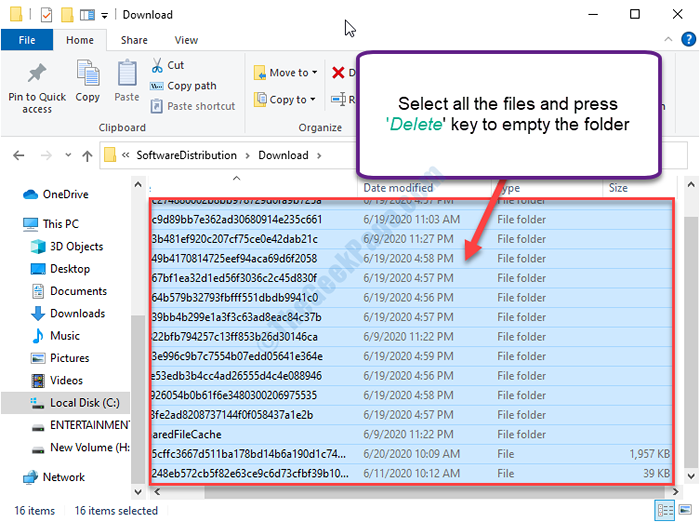
- 3146
- 976
- Enrique Gutkowski PhD
Você pode encontrar 'Run Dll Houve um problema começando .. ”Mensagem de erro no seu computador. Esse erro geralmente ocorre quando o Windows tenta iniciar algo, mas não pode fazê -lo como o autorun.INF (que inicia o serviço ou a unidade) desse serviço é excluído por antivírus. Existem muitas correções fáceis disponíveis para corrigir o problema. Simplesmente, siga estas correções fáceis e o erro será resolvido em pouco tempo.
FIX-1 exclua autorun.arquivo infantil manualmente-
Se você estiver enfrentando o problema enquanto tenta acessar qualquer unidade no seu computador, siga estas etapas fáceis-
1. Imprensa Chave do Windows+e abrir Explorador de arquivos no seu computador.
2. No Explorador de arquivos Janela, clique em “Este PC”Para visualizar todas as unidades em seu computador.
3. Observe a letra da unidade da unidade problemática (Exemplo- Para nós, a letra de unidade do SD Cartão é “F:”).
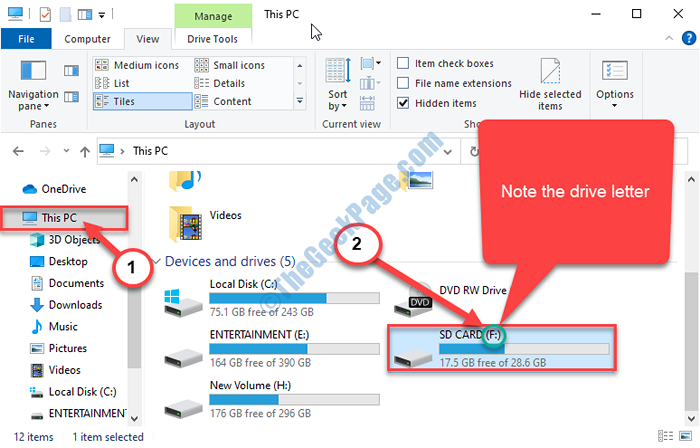
Fechar Explorador de arquivos janela.
4. Clique no Procurar caixa ao lado do ícone do Windows e depois digite “cmd““.
5. Então, Clique com o botão direito do mouse sobre "Prompt de comando”No resultado da pesquisa elevada e escolha“Executar como administrador““.
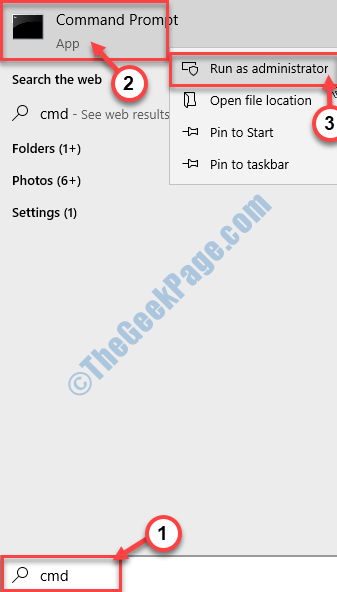
Prompt de comando com direitos administrativos serão abertos.
6. Em Prompt de comando janela, copiar colar e modificar o comando e depois acertar Digitar depois de executá -lo.
Attrib -r -s -h \ autorun.inf
[Substitua o com a letra de unidade que você observou em Explorador de arquivos.
Exemplo- Para nós, o comando ficará assim-
Attrib -r -s -h f: \ autorun.inf
]
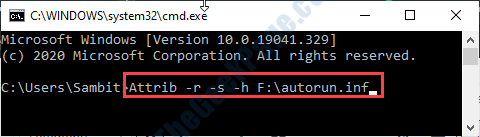
7. Agora, você tem que excluir o arquivo autorun.
8. Fazer isso, copiar colar Este comando na janela prompt de comando e depois pressiona Digitar.
Del /f \ autorun.inf
[Substitua o com a letra de unidade que você observou em Explorador de arquivos.
Exemplo- Para nós, o comando ficará assim-
Del /f f: \ autorun.inf
]
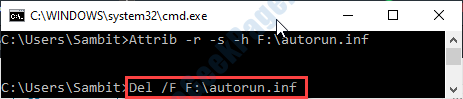
Fechar Prompt de comando janela.
Tente acessar a unidade novamente.
FIX-2 Use o comando chkdsk-
Você pode usar o Chkdsk comando para analisar e corrigir o problema com a unidade.
Como observamos a letra de acionamento do driver problemático na correção anterior, então vamos direto para a solução. (Exemplo- Para nós, a letra de unidade do SD Cartão é “F:”).
1. Clique no Procurar caixa ao lado do ícone do Windows e depois digite “cmd““.
2. Então, Clique com o botão direito do mouse sobre "Prompt de comando”No resultado da pesquisa elevada e escolha“Executar como administrador““.
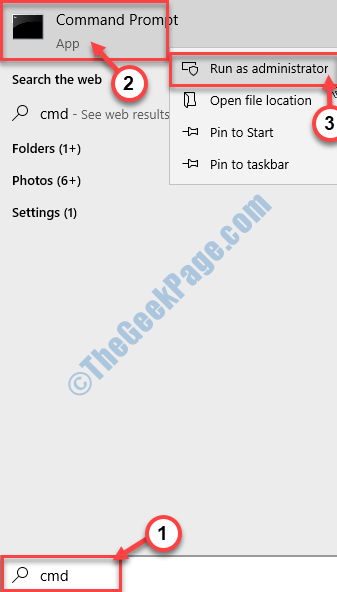
Prompt de comando com direitos administrativos serão abertos.
3. Em Prompt de comando janela, copiar colar e modificar o comando e depois acertar Digitar depois de executá -lo.
chkdsk /r
[Substitua o com a letra de unidade que você observou em Explorador de arquivos.
Exemplo- Para nós, o comando ficará assim-
chkdsk f: /r
]
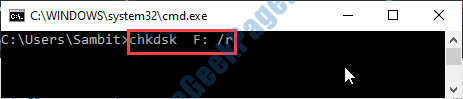
Este processo pode demorar um pouco para ser completo.
Fechar Prompt de comando janela.
- « Corrija o diretório ou arquivo não pode ser criado 0x80070052 Erro no Windows 10
- Como desativar as notificações de erro USB no Windows 10/11 »

